Muistikorttiin tallennettujen valokuvien tulostaminen
Voit kätevästi tulostaa muistikorttiin tallennetun valokuvan.
Tässä osiossa kerrotaan, miten valokuva tulostetaan Valitse valokuvatul. (Select photo print) -valikon avulla.
-
Valitse ALKUUN-näytössä
 Tulosta (Print).
Tulosta (Print). -
Valitse
 Muisti- kortti (Memory card).
Muisti- kortti (Memory card).Muistikorttitulostuksen valikot tulevat näkyviin.
-
Valitse
 Valitse valokuvatul. (Select photo print).
Valitse valokuvatul. (Select photo print). -
Aseta muistikortti korttipaikkaan.
Valokuvan valintanäyttö avautuu.
 Huomautus
Huomautus-
Jos asetat muistikortin ennen muistikorttitulostuksen valikoiden avaamista, näkyviin tulee valokuvan valintanäyttö.
-
Jos muistikorttiin ei ole tallennettu tulostettavia valokuvia, ilmoitus Tuettuja tietotyyppejä ei ole tallennettu. (Saved data is not of a supported type.) tulee näkyviin kosketusnäyttöön.
-
Jos muistikorttiin on tallennettu yli 2 000 valokuvatietoa, valokuvatiedot jaetaan automaattisesti 2 000 valokuvan ryhmiin käänteisessä aikajärjestyksessä (viimeisen muokkauspäivämäärän mukaan). Tarkista kosketusnäytössä näkyvä ilmoitus ja valitse sitten OK.
-
-
Määritä asetukset tarvittaessa.
-
Valitse tulostettava valokuva seuraavasti:
Valitse valokuva pyyhkäisemällä vaakasuuntaisesti.
Voit valita valokuvan myös napauttamalla
 tai
tai  .
.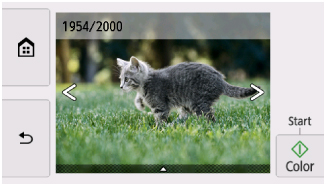
Voit tulostaa näytetyn valokuvan napauttamalla Väri (Color).
-
Vaihda näyttömenetelmää, kopioiden määrää tai tulostusasetuksia seuraavasti:
Napauta
 lähellä näytetyn valokuvan alaosaa, jolloin valikot tulevat näkyviin.
lähellä näytetyn valokuvan alaosaa, jolloin valikot tulevat näkyviin.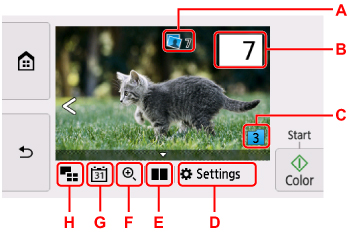
-
A: Kopioiden kokonaismäärä näkyy näytössä
Kun sitä napautetaan, näkyviin tulee Tarkista kopioiden kok.määrä (Check total no. of copies) -näyttö ja voit tarkistaa kunkin valokuvan kopioiden määrän. Tarkista kopioiden kok.määrä (Check total no. of copies) -määrä näytössä voit muuttaa kopioiden määrää kullekin valokuvalle.
-
B: Määritä kopioiden lukumäärä
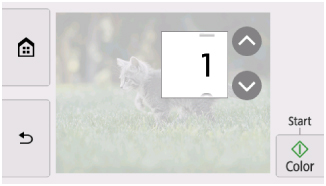
Määritä kopioiden määrä napauttamalla
 tai
tai  .
.Kosketa ja pidä painettuna, jos haluat määrittää kopioiden määrän 10 kopion askelin.
Voit myös määrittää määrän pyyhkäisemällä.
 Huomautus
Huomautus-
Voit määrittää kunkin valokuvan kopioiden määrän. Tuo esiin tulostettava valokuva ja määritä sitten kopioiden määrä, kun haluttu valokuva on näkyvissä.
-
-
C: Valitse vaihtaaksesi valokuvaryhmää.

Lisätietoja on kohdassa
-
D: Valitse avataksesi Asetukset (Settings)-näytön.
Voit muuttaa esimerkiksi sivukoon, tulostusmateriaalin ja tulostuslaadun asetuksia.
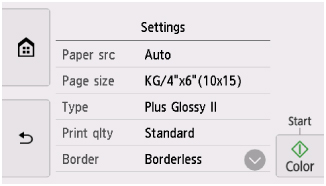
Lisätietoja asetuskohteista on kohdassa:
-
E: Valitse näyttääksesi kaksi valokuvaa rinnakkain.
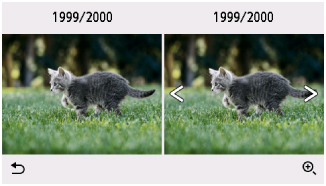
Lisätietoja näyttömenetelmästä on kohdassa:
-
F: Valitse lähentääksesi valokuvaa.

Lisätietoja on kohdassa
-
G: Valitsee tietyn päivämäärän valokuvan (tietojen viimeisimmän muokkauksen päiväys).
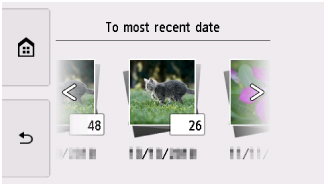
Lisätietoja on kohdassa
-
H: Valitse näyttääksesi useita kuvia kerralla.
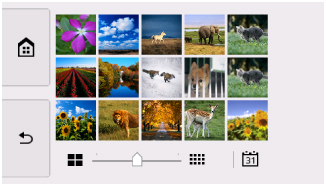
Lisätietoja näyttömenetelmästä on kohdassa:
-
-
-
Napauta Väri (Color).
Tulostin käynnistää tulostuksen.
 Huomautus
Huomautus
-
Peruuta tulostus napauttamalla Pysäytä (Stop).
-
Kun tulostustyö on käynnissä, voit lisätä tulostustyön (Varaa valokuvatulostus).
Tulostustyön lisääminen
Voit lisätä tulostustyön (Varaa valokuvatulostus), kun valokuvatulostus on käynnissä.
Lisää tulostustyö seuraavalla tavalla.
-
Valitse seuraava valokuva pyyhkäisemällä valokuvaa tulostuksen aikana.
 Huomautus
Huomautus-
Kun valitset valokuvan, tulostin tulostaa varatut valokuvat.
-
Tulostustyöhön lisätyssä valokuvassa näkyy varattu valokuva
 -kuvake.
-kuvake.
-
-
Määritä kunkin valokuvan kopioiden määrä ja tulostusasetukset.
 Huomautus
Huomautus-
Kun tulostustyötä käsitellään, et voi muuttaa tulostusasetusten vahvistusnäytössä Sivukoko (Page size)- tai Tyyppi (Type)-asetusta. Asetus on sama kuin tulostustyössä olevan valokuvan asetus.
-
-
Napauta Väri (Color).
Varattu valokuva tulostetaan tulostumassa olevan valokuvan jälkeen.
Jos haluat tulostaa lisää valokuvia, aloita uudelleen vaiheesta 1.
 Huomautus
Huomautus
-
Kun tulostustyö on käynnissä, et voi avata ALKUUN-näyttöä, vaihtaa tulostusvalikkoa tai tulostaa tietokoneesta tai muista laitteista.
-
Kun tulostustyö on käynnissä, muissa ryhmissä olevia valokuvia ei voi valita.
-
Jos napautat Pysäytä (Stop), kun tulostustyö on käynnissä, näkyviin tulee jonoon lisätyn työn peruutusmenetelmän valintanäyttö. Voit peruuttaa kaikkien valokuvien tulostuksen valitsemalla Peruuta kaikki tallennukset (Cancel all reservations). Voit peruuttaa edellisen tulostustyön valitsemalla Peruuta viimeinen tallennus (Cancel the last reservation).
-
Jos laitteessa on useita tulostustöitä, kosketusnäyttöön saattaa tulla ilmoitus Lisää tulostustöitä ei voi tallentaa. Odota hetki ja yritä toimintoa uudestaan. (Cannot reserve more print jobs. Please wait a while and redo the operation.). Odota tässä tapauksessa hetki ja lisää sitten tulostustyö.

